Color Management in Windows öffnen und verwenden
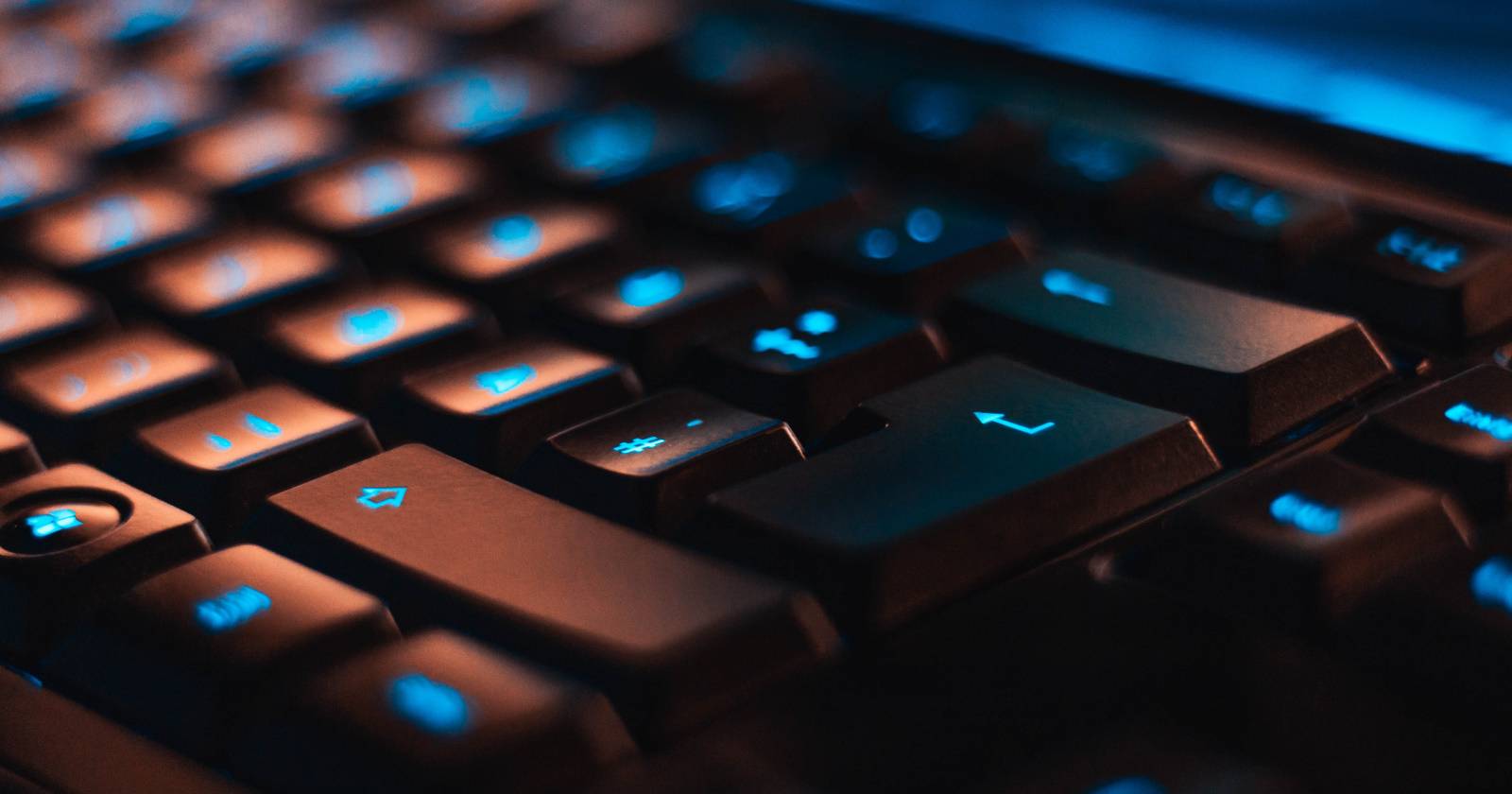

- Windows bietet mehrere einfache Wege, das integrierte Color Management zu öffnen (Control Panel, Run, Start, PowerShell, Task-Manager, Explorer, Shortcut).
- Für zuverlässige Farben kalibrieren Sie Ihren Monitor, weisen Sie ein ICC-Profil zu und prüfen Sie die Farbwiedergabe in Ihrer Bildbearbeitungssoftware.
Worum es hier geht
Color Management (Farbverwaltung) stellt sicher, dass Farben zwischen Gerätetypen möglichst konsistent bleiben. Diese Anleitung zeigt praxisnah, wie Sie das Windows-Tool “Color Management” starten, grundlegende Einstellungen vornehmen und typische Probleme beheben.
Wichtige Begriffe in einer Zeile
- ICC-Profil: standardisiertes Datei-Format, das das Farbverhalten eines Geräts beschreibt.
- Kalibrierung: Hardware- oder Software-prozess, der Anzeigeeigenschaften anpasst.
Was ist Color Management?
Color Management ist der Prozess, Farben zwischen Geräten abzugleichen — z. B. Kamera, Monitor und Drucker. In Windows steuert das Color Management, welches ICC-Profil einem Monitor zugewiesen ist und wie Farben interpretiert werden. Für die meisten Nutzer sind die Standardeinstellungen ausreichend. Professionelle Fotografen, Grafiker und Druckdienstleister profitieren jedoch von Kalibrierung und Profilzuweisung, um Farbabweichungen zu minimieren.
Kurz gesagt: Color Management hilft, das zu sehen, was andere sehen sollen.
Wesentliche Funktionen
- Monitorprofil zuweisen und als Standardgerät festlegen
- Farbprofile importieren und exportieren
- Anzeige von erweiterten Profilinformationen
- Integration mit Kalibrierungsgeräten (bei unterstützter Software)
Schnelle Übersicht: 8 Wege, Color Management zu öffnen
Die folgenden Methoden führen alle zum gleichen Windows-Dialog “Color Management” (colorcpl). Wählen Sie die für Ihre Arbeit bequemste.
- Control Panel
- Startmenü-Suche
- Run-Dialog
- Windows Search
- Command Prompt / PowerShell
- File Explorer (Address Bar)
- Task Manager
- Desktop-Shortcut
1. Color Management über die Systemsteuerung öffnen
- Öffnen Sie die Systemsteuerung. Drücken Sie Win + R, geben Sie control ein und drücken Sie Enter.
- Geben Sie im Suchfeld oben rechts “Color Management” ein.
- Wählen Sie das Ergebnis “Color Management” aus.
Tipp: Wenn Sie viele Systemsteuerungs-Optionen sehen, stellen Sie “Ansicht: Kleine Symbole” ein, damit der Eintrag leichter sichtbar ist.
2. Color Management über das Startmenü öffnen
- Öffnen Sie das Startmenü.
- Tippen Sie “Color Management” in die Suche ein und drücken Sie Enter.
Das Startmenü zeigt in der Regel die passende App direkt an.
3. Color Management über Run ausführen
- Drücken Sie Win + R, um den Ausführen-Dialog zu öffnen.
- Geben Sie colorcpl ein und drücken Sie Enter.
Dieser Weg ist sehr schnell, wenn Sie die genaue Programmnamen kennen.
4. Color Management über Windows Search öffnen
- Drücken Sie Win + Q, um die Windows-Suche zu öffnen.
- Geben Sie colorcpl ein und drücken Sie Enter.
Windows Search findet interne Tools und Systemdateien zuverlässig.
5. Color Management über Command Prompt oder PowerShell öffnen
Command Prompt:
- Öffnen Sie das Startmenü und suchen Sie nach “cmd” oder “Eingabeaufforderung”.
- Starten Sie die Eingabeaufforderung.
- Tippen Sie colorcpl und drücken Sie Enter.
PowerShell:
- Drücken Sie Win + R, geben Sie PowerShell ein und drücken Sie Enter.
- Tippen Sie colorcpl und drücken Sie Enter.
Beide Schnittstellen starten das gleiche grafische Tool.
6. Color Management über den Datei-Explorer öffnen
- Drücken Sie Win + E, um den Datei-Explorer zu öffnen.
- Klicken Sie in die Adressleiste und geben Sie ein:
C:\Windows\System32\colorcpl.exe- Drücken Sie Enter.
Dies ist nützlich, wenn Sie direkt eine Systemdatei starten möchten.
7. Color Management über den Task-Manager öffnen
- Drücken Sie Ctrl + Shift + Esc zum Starten des Task-Managers.
- Klicken Sie auf “Datei” > “Neuen Task ausführen” oder auf “Mehr Details” und dann oben auf “Datei”.
- Geben Sie colorcpl ein und drücken Sie Enter.
Das ist praktisch, wenn Sie ohnehin Prozesse überwachen oder administrative Aufgaben durchführen.
8. Desktop-Shortcut für Color Management erstellen
- Rechtsklicken Sie auf den Desktop und wählen Sie Neu > Verknüpfung.
- Geben Sie als Speicherort ein:
C:\Windows\System32\colorcpl.exe- Klicken Sie auf Weiter, geben Sie einen Namen wie “Color Management” ein und klicken Sie auf Fertig stellen.
Doppelklicken Sie auf die Verknüpfung, um das Tool schnell zu öffnen.
Erste Schritte im Color Management Dialog
Nachdem Sie das Tool geöffnet haben, sind dies die typischen ersten Schritte:
- Wählen Sie Ihr Gerät unter “Gerät” aus (normalerweise Ihr Monitor).
- Aktivieren Sie “Dieses Gerät als Standardgerät festlegen”, wenn mehrere Monitore angeschlossen sind.
- Klicken Sie auf “Profile hinzufügen…”, um ein ICC-Profil zuzuweisen.
- Wählen Sie “Profil verwenden”, um die aktive Auswahl zu bestätigen.
Praxisreihenfolge für konsistente Farben
- Monitorkalibrierung durchführen (Hardware-Kalibrierer empfohlen).
- Erstelltes ICC-Profil installieren und zuweisen.
- Farbmanagement in Foto-/Layout-Software auf Arbeitsfarbraum einstellen.
- Testbilder visuell und mit Referenzgrafiken prüfen.
Mini-Methodologie für Monitor-Kalibrierung
- Heizen Sie den Monitor 30 Minuten auf Betriebstemperatur auf.
- Setzen Sie Helligkeit und Kontrast auf einen neutralen Ausgangswert.
- Verwenden Sie ein Kalibrierungsgerät (Colorimeter) und folgen Sie der Hersteller-Software.
- Speichern Sie das ICC-Profil unter einem sprechenden Namen mit Datum.
Rolle-basierte Checkliste
Fotografen
- Kalibrieren vor wichtigen Farbaufträgen
- ICC-Profil in RAW-Konverter einstellen
- Testdrucke bei Druckdienstleister machen
Grafikdesigner
- Arbeitsfarbraum in Layout-Software setzen
- Screenshots auf Referenzgerät prüfen
- Farbprofile in Export-Pipelines mitliefern
Büroanwender
- Standardprofil verwenden
- Bei Präsentationsproblemen Helligkeit prüfen
- Bei Bedarf IT-Support kontaktieren
Fehler, Ursachen und Lösungen
Problem: Farben sehen zu blass oder zu gesättigt aus
- Ursache: Falsches ICC-Profil oder kein Profil zugewiesen.
- Lösung: Profil neu zuweisen, Monitor kalibrieren.
Problem: Zwei Monitore zeigen sehr unterschiedliche Farben
- Ursache: Unterschiedliche Panel-Technik oder Profile.
- Lösung: Beide Monitore separat kalibrieren und passende Profile zuweisen.
Problem: Änderungen wirken nicht
- Ursache: Anwendung ignoriert Systemprofil.
- Lösung: Prüfen Sie, ob die Anwendung eigenes Farbmanagement verwendet (z. B. Photoshop). Aktivieren Sie dort “System-Farbmanagement verwenden” oder weisen Sie das richtige Profil in der App zu.
Wann Color Management nicht hilft
- Wenn das Display physikalisch defekt ist (z. B. ungleichmäßige Ausleuchtung).
- Wenn Sie ausschließlich auf unkalibrierten Fremdgeräten arbeiten (z. B. Consumer-Laptop-Displays ohne Anpassungsmöglichkeiten).
- Wenn Druckausgabe nicht vorab proofed wurde: Druckmedien und Drucker benötigen eigene Profile.
Kompatibilität und Versionshinweise
- Der Befehl colorcpl.exe existiert in Windows-Editionen seit Windows 7 und ist in Windows 8, 10 und 11 verfügbar.
- Drittanbieter-Kalibrierungssoftware (z. B. X-Rite, Datacolor) liefert oft spezialisierte Tools, die zusätzlich zu colorcpl genutzt werden.
Sicherheit, Datenschutz und Hinweise für die EU
Color Management speichert lokale Profilinformationen und arbeitet mit systeminternen Dateien. Es werden keine personenbezogenen Daten an Dritte übertragen. ICC-Profile enthalten technische Informationen über Geräte, keine Nutzerdaten. Für DSGVO/Privacy ist deshalb kein zusätzlicher Handlungsschritt erforderlich.
Kurze SOP für wiederkehrende Kalibrierungsaufgaben
- Monitor 30 Minuten auf Betriebstemperatur aufheizen.
- Öffnen Sie Color Management und sichern Sie bestehende Profile (Exportieren/Notieren).
- Starten Sie Kalibrierungssoftware mit Colorimeter.
- Folgen Sie dem Messablauf, speichern und vergeben Sie einen eindeutigen Namen.
- Weisen Sie das neue Profil im Color Management dem Gerät zu.
- Testen Sie das Ergebnis mit Referenzbildern und ggf. Testdruck.
Testfälle und Akzeptanzkriterien
- Nach Kalibrierung stimmen Graustufen visuell mit Referenzbild überein.
- Farben in Standard-Testbild (sRGB-Farbbalken) erscheinen ohne sichtbare Farbstiche.
- Zuordnung des Profils bleibt nach Neustart erhalten.
Kurze Ankündigungs-Version (für Newsletter, 100–200 Wörter)
Windows enthält ein integriertes Color Management, das die Konsistenz von Farben zwischen Monitoren und anderen Ausgabegeräten verbessert. Diese Anleitung zeigt acht schnelle Wege, das Tool zu öffnen: über die Systemsteuerung, Startmenü, Run-Dialog (colorcpl), Windows-Suche, Eingabeaufforderung, Datei-Explorer, Task-Manager und als Desktop-Verknüpfung. Außerdem finden Sie bewährte Schritte zur Monitor-Kalibrierung, eine SOP für wiederkehrende Aufgaben, Fehlerdiagnosen und Rollen-Checklisten für Fotografen, Designer und Büroanwender. Nutzen Sie ein Kalibrierungsgerät für beste Ergebnisse; die Standard-Profile reichen oft für Büroarbeiten. Die Anleitung erklärt, wie Sie Profile zuweisen, testen und typische Probleme lösen.
Zusammenfassung
- Es gibt viele schnelle Wege, das Windows Color Management zu starten; colorcpl ist der zentrale Befehl.
- Kalibrierung plus korrektes ICC-Profil sind die Grundlage für konsistente Farben.
- Prüfen Sie Anwendungen auf eigenes Farbmanagement; manchmal muss das Profil dort zusätzlich gesetzt werden.
Wichtige Hinweise
- Verwenden Sie bei professioneller Arbeit nach Möglichkeit ein Hardware-Colorimeter.
- Speichern Sie Profilnamen mit Datum, um Änderungen nachvollziehbar zu halten.
Weitere Ressourcen
- Windows-Hilfe: Suchen Sie nach “Color Management” in der Windows-Dokumentation.
- Hersteller von Kalibrierungsgeräten für tiefergehende Anleitungen.
Ende des Artikels.
Ähnliche Materialien

Podman auf Debian 11 installieren und nutzen
Apt-Pinning: Kurze Einführung für Debian

FSR 4 in jedem Spiel mit OptiScaler
DansGuardian + Squid (NTLM) auf Debian Etch installieren

App-Installationsfehler auf SD-Karte (Error -18) beheben
